更新时间:2023-07-12
想要简单快速又有效在线一键重装Win7系统?如何一键安装Win7系统?Win7系统是很多用户喜欢使用的一款操作系统,具有速度快,稳定,兼容性好等特点,不管是办公还是玩游戏都是十分不错的选择,今天小编将为大家带来熊猫侠在线一键重装Win7系统步骤,有需要的朋友们一起来看看吧。
熊猫侠装机大师(http://www.xitongzhijia.net/soft/217381.html)
1、下载熊猫侠装机大师完毕后,关闭所有的杀毒软件,然后打开软件,软件会进行提示,进入工具后,工具会自动检测当前电脑系统的相关信息,点击下一步。
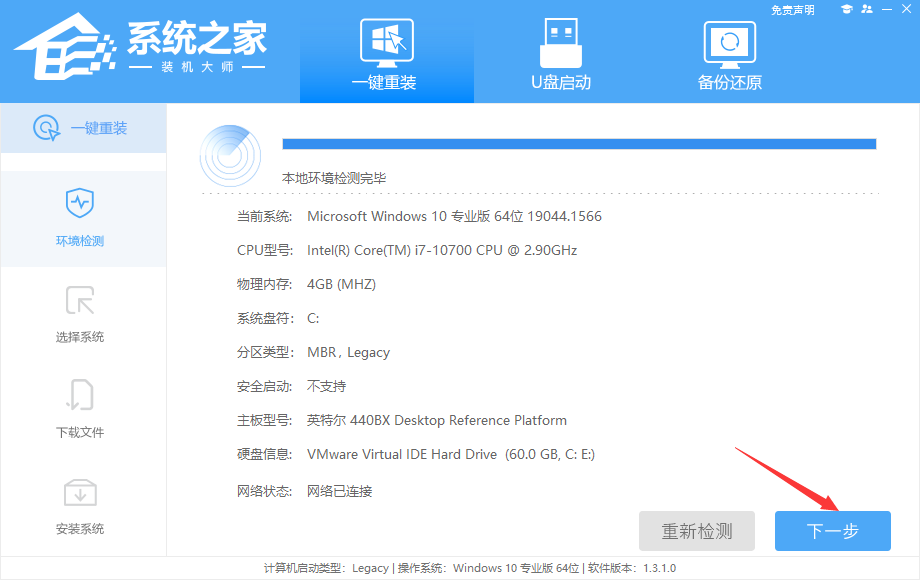
2、进入界面后,用户可根据提示选择安装Windows7 32位或者Windows7 64位系统,点击下一步。
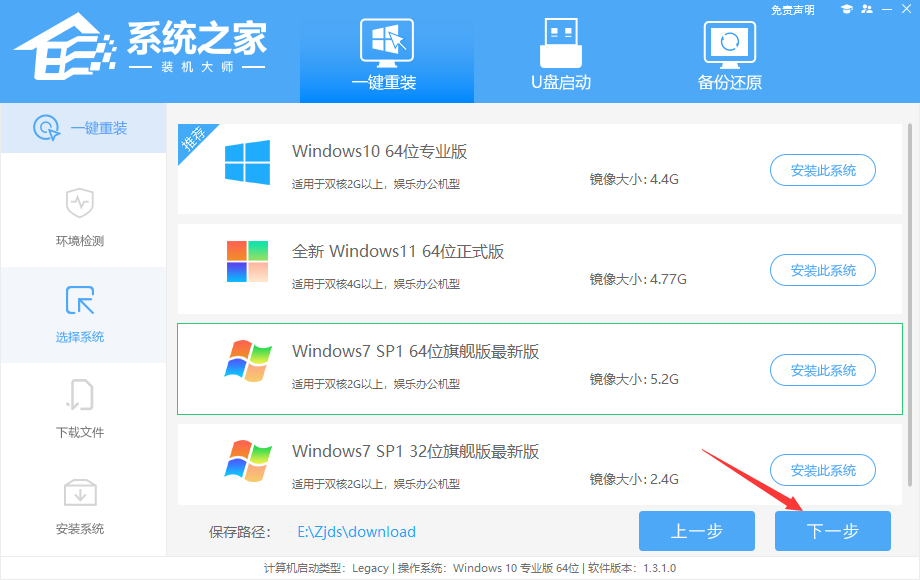
3、选择好系统后,等待PE数据和系统的下载。
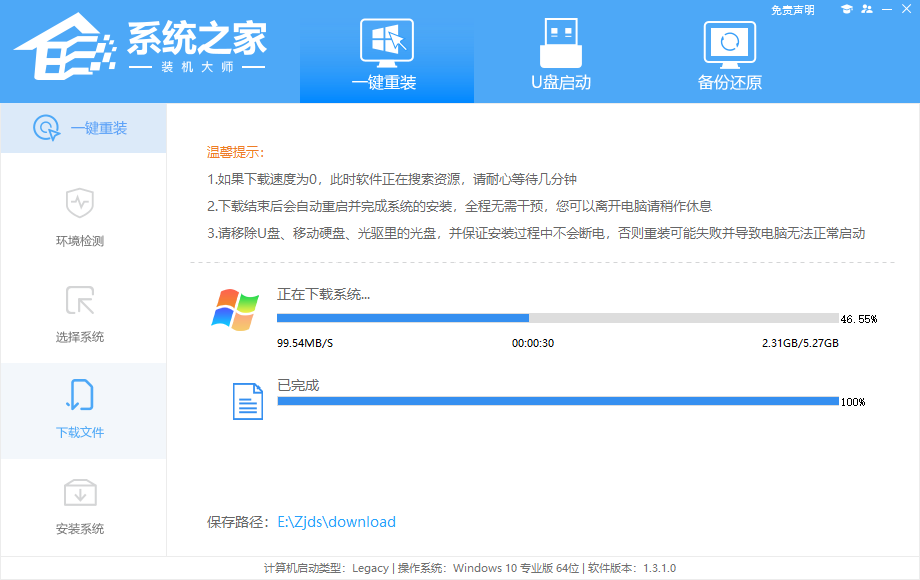
4、下载完成后,系统会自动重启系统。
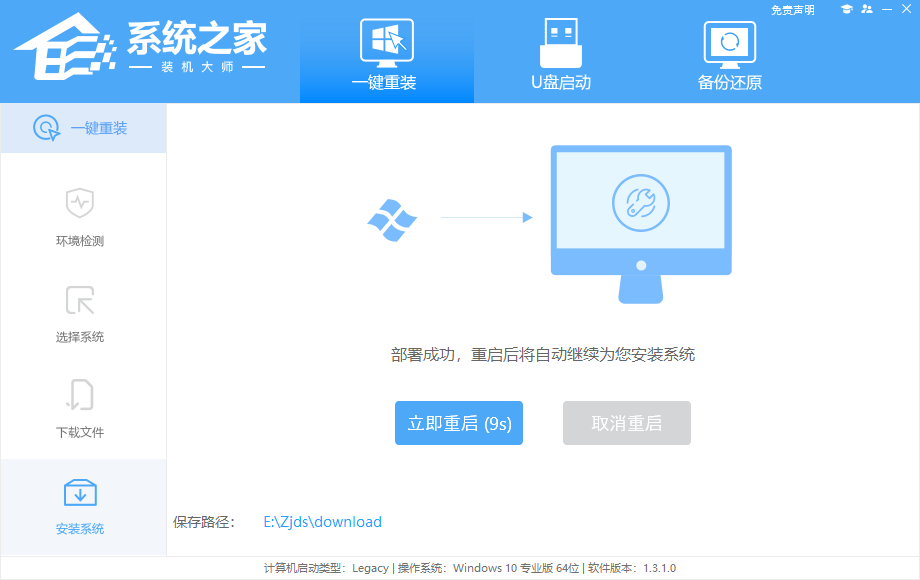
5、重启系统后,电脑将会进入一个启动项的选择,这时我们选择【XTZJ_WIN10_PE】回车。
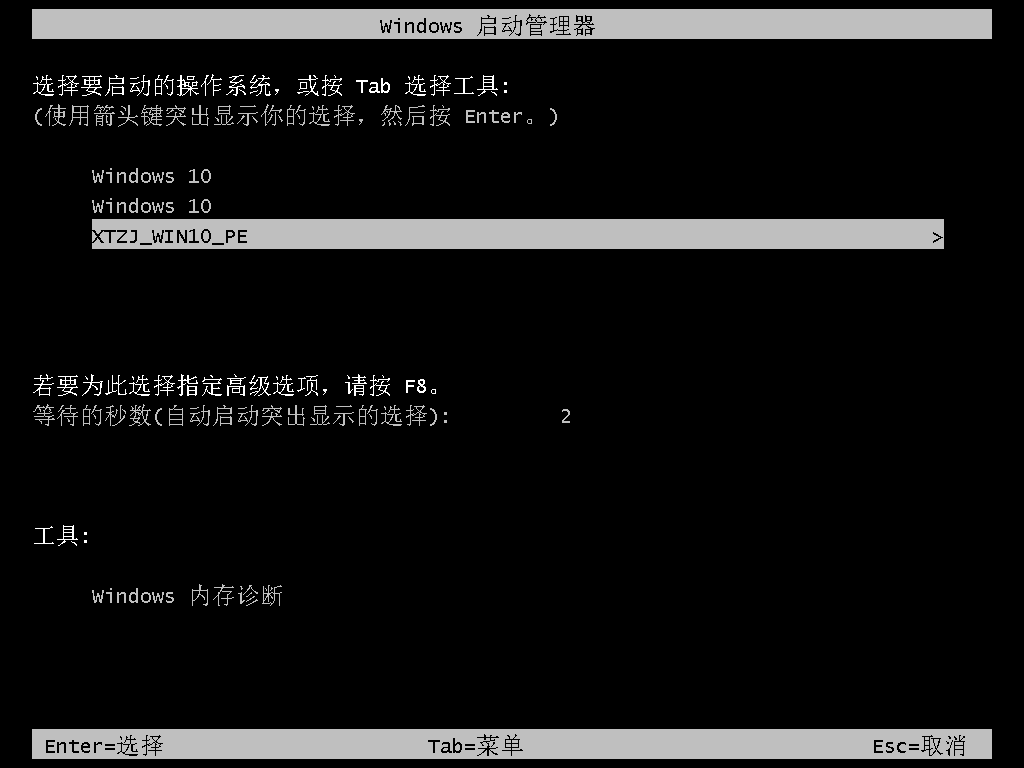
6、进入后,系统将会自动进行备份还原,等待完成。
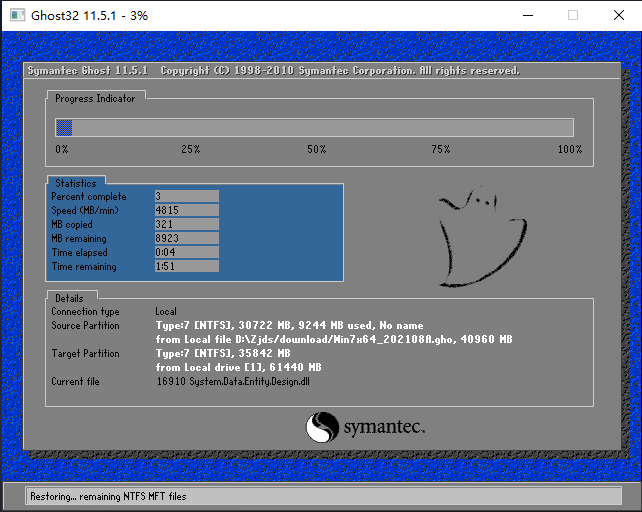
7、系统备份完成后,将会再次重启,自动进入系统安装界面,这时等待系统安装完成就大功告成了!
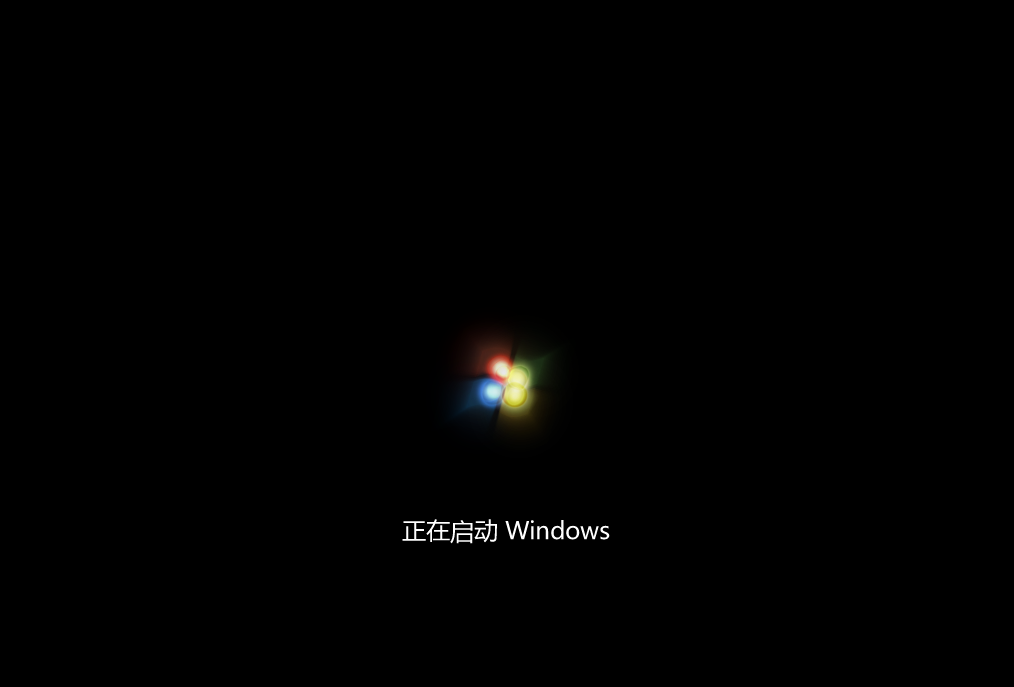
最新文章
在线一键重装Win7系统步骤
2023-07-12微星小飞机如何超频附带微星小飞机超频后自动锁定的方法教程
2023-07-12Win11系统怎么暂停自动更新暂停系统自动更新的方法
2023-07-12微软Win10家庭版下载 Win10家庭版正版永久激活下载
2023-07-12雷神笔记本怎么重装系统Win10雷神笔记本重装系统教程
2023-07-12哪一款Win7系统比较稳定最稳定的32位Win7系统下载
2023-07-12Runcat无法打开怎么办Runcat双击没反应怎么解决
2023-07-12edge占用内存过高怎么办edge浏览器内存占用过高解决方法
2023-07-12Logitech G HUB打开卡在加载动画的解决方法
2023-07-12联想预装Win11改Win10的方法
2023-07-12发表评论